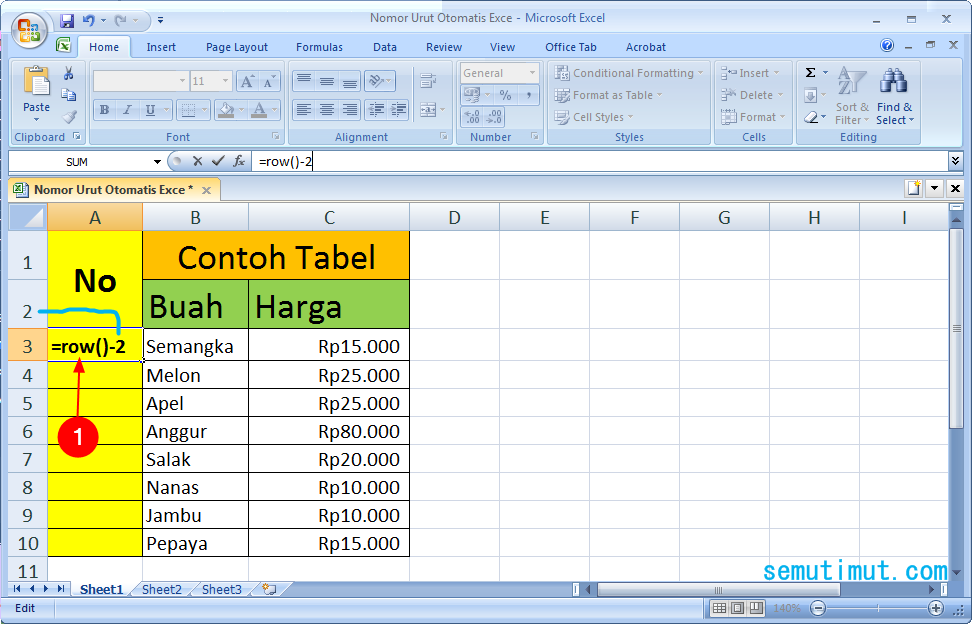Cara Membuat Nomor Otomatis di Excel Praktis
Microsoft Excel adalah aplikasi pengolah angka yang banyak digunakan pada dunia bisnis. Salah satu fitur yang sering dimanfaatkan adalah kemampuan untuk membuat nomor otomatis. Dengan menggunakan fitur ini, kita dapat membuat nomor secara berurutan dan cepat. Dalam artikel ini, kita akan membahas cara membuat nomor otomatis di Excel secara praktis.
Cara Membuat Nomor Otomatis di Excel
Untuk membuat nomor otomatis di Excel, kita dapat menggunakan rumus yang telah disediakan Excel. Berikut adalah langkah-langkahnya:
- Pertama, buka file Excel yang ingin kita gunakan.
- Kemudian, pilih sel tempat kita ingin memulai nomor otomatis.
- Di dalam sel tersebut, ketikkan angka 1.
- Pada sel di bawahnya, ketikkan rumus =A1+1.
- Salin rumus tersebut ke bawah sesuai dengan jumlah nomor yang dibutuhkan.
- Selesai, kita telah berhasil membuat nomor otomatis di Excel.
Gambaran Proses
FAQ
1. Apa itu nomor otomatis di Excel?
Nomor otomatis di Excel adalah fitur yang memungkinkan kita untuk membuat nomor secara berurutan dan cepat. Dalam Excel, kita dapat menggunakan rumus untuk membuat nomor otomatis.
2. Apa kegunaan nomor otomatis di Excel?
Nomor otomatis di Excel berguna untuk mengurangi waktu dan tenaga yang dibutuhkan untuk membuat nomor secara berurutan. Selain itu, nomor otomatis juga memastikan bahwa nomor yang dibuat berurutan dan tidak ada yang terlewat.
Cara Membuat Nomor Otomatis Menggunakan Fill Series
Selain menggunakan rumus, kita juga dapat menggunakan fitur Fill Series untuk membuat nomor otomatis di Excel. Berikut adalah langkah-langkahnya:
- Pertama, buka file Excel yang ingin kita gunakan.
- Kemudian, pilih sel tempat kita ingin memulai nomor otomatis.
- Masukkan angka pertama pada sel tersebut.
- Klik kanan pada sel tersebut dan pilih Fill Series atau tekan keyboard shortcut Ctrl + E.
- Akan muncul jendela Fill Series. Pilih Series in Columns atau Series in Rows, sesuai dengan sel mana yang kita ingin isi.
- Masukkan nilai terakhir dari nomor yang ingin kita isi.
- Akan muncul opsi untuk menambahkan increment atau decrement. Pilih increment jika ingin nomor berurutan, dan decrement jika ingin nomor berurutan secara terbalik.
- Klik OK.
- Selesai, kita telah berhasil membuat nomor otomatis menggunakan Fill Series.
Gambaran Proses
FAQ
1. Apa itu Fill Series di Excel?
Fill Series di Excel adalah fitur yang memungkinkan kita untuk mengisi sel atau rentang sel dengan berbagai macam data. Dalam Fill Series, kita dapat mengisi dengan nomor otomatis, tanggal, waktu, dan teks.
2. Apa perbedaan antara rumus dan Fill Series dalam membuat nomor otomatis di Excel?
Rumus dan Fill Series sama-sama dapat digunakan untuk membuat nomor otomatis di Excel. Namun, rumus lebih fleksibel dan dapat disesuaikan dengan kebutuhan. Sementara itu, Fill Series lebih cepat dan mudah digunakan.
Video Tutorial Cara Membuat Nomor Otomatis di Excel
Untuk lebih memahami cara membuat nomor otomatis di Excel, berikut adalah video tutorial yang dapat diikuti: